最近、スマホをトランシーバー化するアプリに人気が集まってるようです。
というのも、
- イベントなどで多くのひとと連絡を取りたい
- 山間部で電波がつながらない
- 通信量を減らしたい
などと感じてるひとがおおくて、スマホを昔のトランシーバーのようにできたら、金額的にもとても便利だと思われています。
実際に、イベントや災害、ゲームなどで、みんなで情報を共有しようと思ってトランシーバーを導入するには、とんでもないお金がかかってしまいます。
それが、トランシーバー化する無料アプリを入れるだけで、多くのひとがつながることができます。
そこで、代表的なトランシーバー化する無料アプリの導入方法と使い方を紹介していきます。
スポンサードリンク
トランシーバー化するアプリの種類
トランシーバー化するアプリと言ってもいろいろあって、まず考えるのは、無料か有料か?になります。
有料のアプリとしては、
- Aldio
- スカイトランシーバー
- ぐるかむ
Aldioとスカイトランシーバーは、3GとLTE、Wi-Fiをつかっていて、ぐるかむはIP電話です。それぞれ、月間の使用量と通信費がかかってきます。
無料アプリとしては、
- WiFiDirectPhone
- Zello PTT Walkie Talkie
- Voxer トランシーバー PTT
- HeyTell
などです。WiFiDirectPhoneは、スマホに元々備わってるWi-Fi Directを使ったもので、後の3つは、3GとLTE、Wi-Fiなどを使っています。少し前には、Bluetoothを使ったBlueFI PhoneやMotolkyなどがありましたが、今では、Google Playからも無くなり、使えなくなってしまったようです。
今回は、できれば安く済ませたいので、無料アプリについてみていきます。
スポンサードリンク
無料アプリの導入方法と使い方
WiFiDirectPhone
WiFiDirectPhoneは、1対1でスマホをトランシーバー化するものです。
WiFiDirectPhoneは、スマホのWi-Fi Direct機能を使って直接つなげた後に起動するものです。
まずは、Google Playでアプリを2台の端末にインストールしておきます。
Wi-Fi Directで2台の端末をつなげます。それぞれの端末のやり方でつなげてください。ここでは、アンドロイド携帯のF-04kの画面で見ていきます。
設定画面からWi-Fiを選択します。
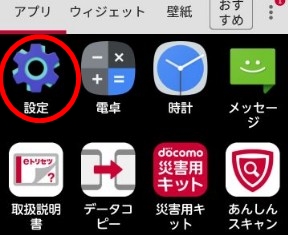
次に「ネットワークとインターネット」をタップします。
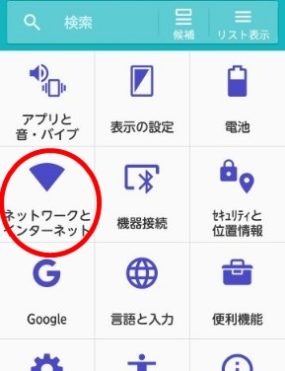
Wi-Fiを選択して、いちばん下にあるWi-Fi設定をタップします。
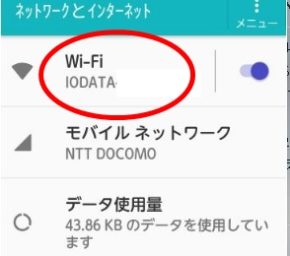
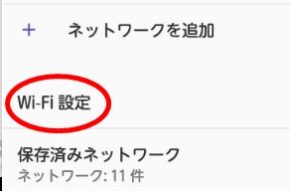
「詳細設定」をタップして、Wi-Fi Directをタップします。
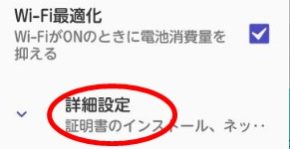
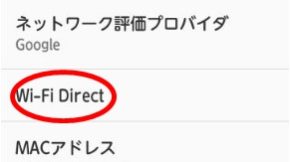
もう一台の端末も同様にWi-Fi Directまで進めておくと、相手の機種が表示されますのでタップします。
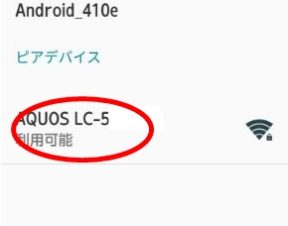
すると、「利用可能」の文字が「招待済み」に切り替わりますので、相手側の端末で利用するをタップすれば接続完了です。

接続完了したら、どちらの端末でもWiFiDirectPhoneのアプリを立ち上げます。
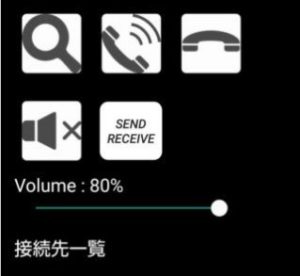
接続先一覧に相手方の端末の機種名がでますので、タップしてから、電話の受話器が上向きのボタンをタップします。「同意する」をタップして接続が完了すれば通話可能になります。
このやり方だと、3GやLTEなどを使っていませんので、通信量は一切かかりませんし、どんな山奥でも障害物がなければ大体90m前後までつながることができます。
ネット環境がないところでとても重宝するアプリです。1対1なので使い方が限られてきますが、短い距離でトランシーバー的な使い方ができます。
Zello PTT Walkie Talkie
Zello PTT Walkie Talkieは、3GやLTE、Wi-Fiなどを使って多くのひととトランシーバーの様に繋がれるアプリです。アンドロイドでもiPhoneでもいっしょにつかえます。
まずこちらからアプリをインストールします。
- Zello PTT Walkie Talkie(Google Play)
- Zello(App Store)
インストールして立ち上げたら次の画面になりますので、「アカウントを持っていない」をタップしてアカウントを作ります。
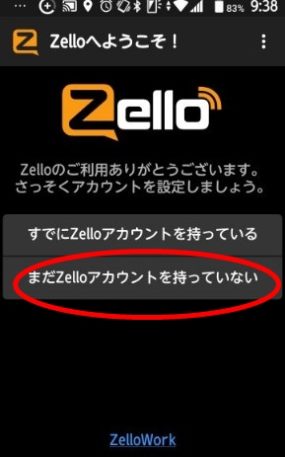
3回ほど「許可しますか?」と出ますので、「許可」をタップします。
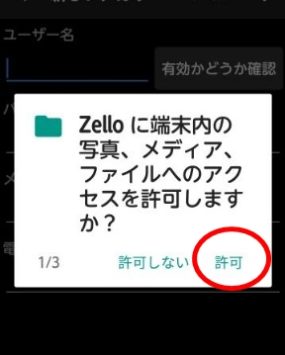
アカウント作成画面になりますので、ユーザー名、パスワード(任意)、メルアドを入力して「作成」をタップします。
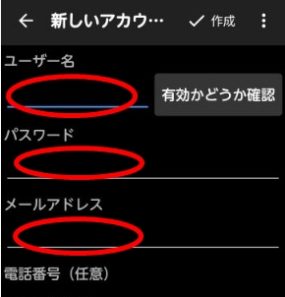
「音声の録音を許可しますか?」と聞かれますので、「許可」をタップすると、メイン画面になります。
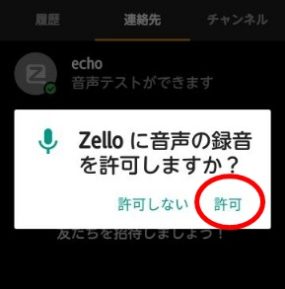
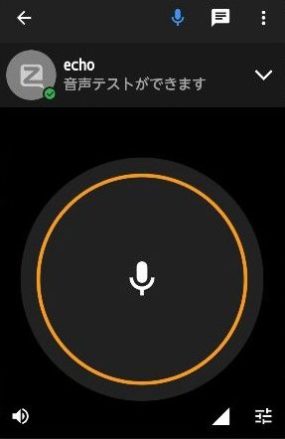
真ん中のオレンジの丸に囲まれた部分が発信ボタンになります。押し続けながらしゃべると、あなたの声が記録されて、話した瞬間から聞こえてきます。
まずは、左上の矢印をタップしてチャンネルの画面を表示して、右上のチャンネルをタップします。
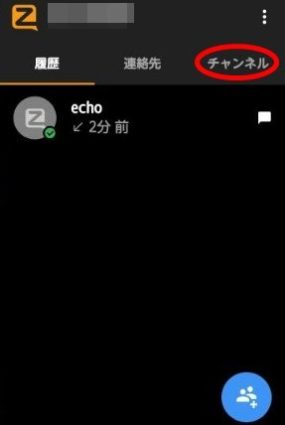
チャンネルを検索したりつくったりするがめんになりますので、あなたの友だちと繋がるのでしたら、「あたらしいチャンネルを作成」をタップします。
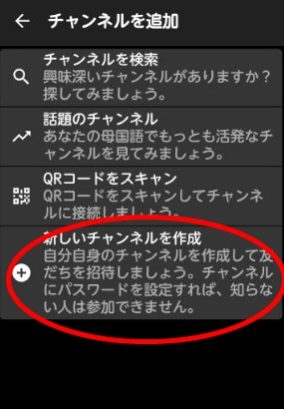
ユーザー名やパスワードを設定すれば、他の人が入ってこない閉ざされたグループを作ることができます。あなたの友達にはパスワードを教えたり、招待すればだいじょうぶです。
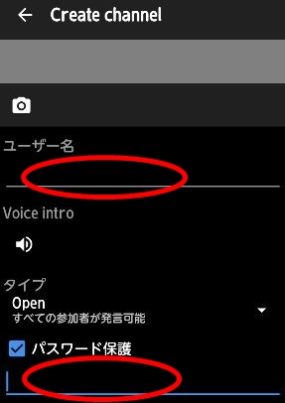
以上が基本的なZelloのインストール方法と使い方になります。設定からPTTボタンの設定を行ってワイヤレスイヤホンマイクを使えば、いちいちスマホをとりださなくても通話できますので、バイクやハイキングなどにとても便利です。
Voxer トランシーバー PTT
VoxerもZelloと同じように使えるアプリです。3GやLTE、Wi-Fiなどを使っています。
まずはこちらからインストールします。
⇒Voxer(Google Play)
⇒Voxer(App Store)
まずは登録画面になりますので、メルアド、氏名、パスワード、電話番号を入力します。電話番号の欄では、アメリカの国旗をタップして日本の国旗を選んでから電話番号を入力します。最後に「登録」をタップします。
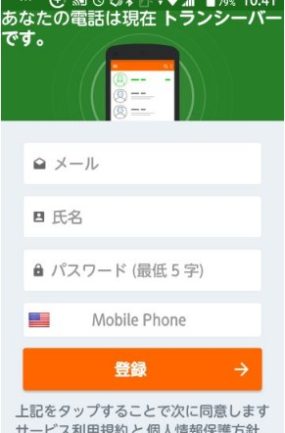
「Get Started」の画面になりますので、右下の「次へ」をタップします。
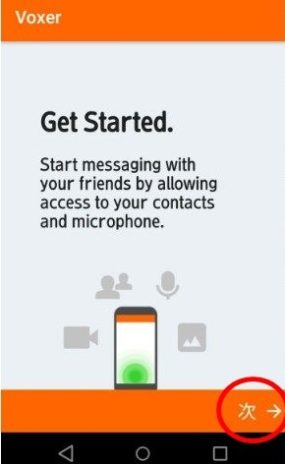
許可を求める画面になりますので、3回ほど「許可」をタップすると、「Talk To Friends」の画面になります。
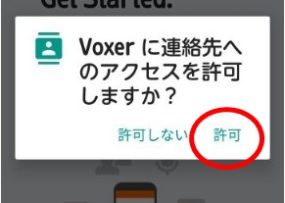
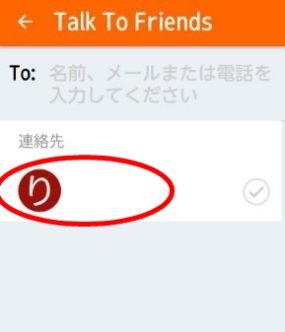
「Talk To Friends」の画面では、あなたのアドレス帳にVoxerユーザーがいれば表示されます。もしいればタップして話すこともできます。居なければ、左上の矢印をタップして、チャット画面に行きましょう。
Walkieと書かれたものがありますので、それをタップすれば、Voxerをためすことができます。右下のトランシーバーのアイコンをタップしながら話すと、英語ですがbotが対応してくれます。
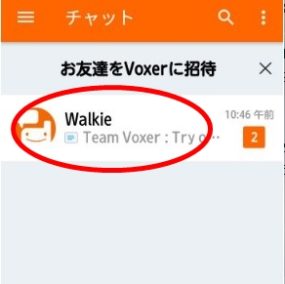
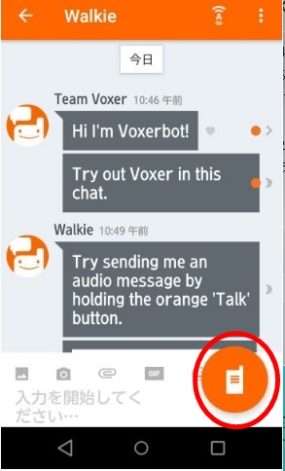
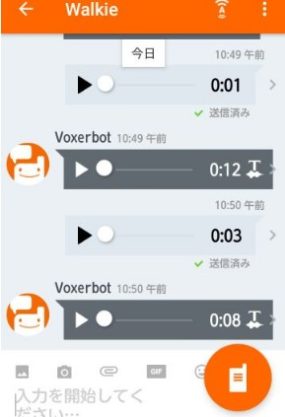
これで使うことができますので、まずは、Voxerをインストールしましょう。そして、チャットに招待するとあなたのグループだけでスマホをトランシーバー化することができます。
もちろん、Zelloと同じようにPTT(プッシュ・ツー・トーク機能)もついていますので、バイクのツーリングでも便利に使うことができます。
HeyTell
HeyTellも上記二つのアプリと同じようにスマホをトランシーバーにすることができます。3GやLTE、Wi-Fiなどを使っています。
ただ、基本は1対1です。グループで会話をするには、245円かかります。
まずは、アプリをインストールしましょう。
⇒HeyTell(Google Play)
⇒HeyTell(App Store)
まずは、「ようこそ」画面になりますので、必要なことを入力しながら右下の「次へ」をタップしていきます。
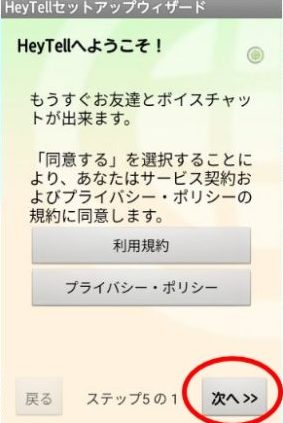
ステップ5の5で右下の「終了」をタップすれば登録完了でメイン画面が出てきます。
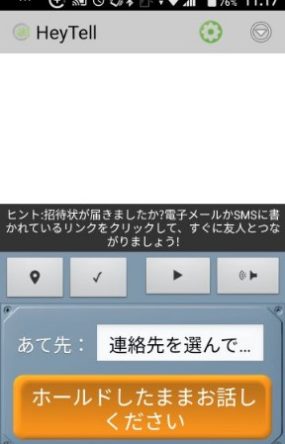
ここでも、友達がHeyTellをインストールしていたら、名前が出てくるはずですので、すぐに話すことができます。まだでしたら、インストールしてもらいましょう。
いちばんインストールが簡単なのはHeyTellですが、グループで話すときにはお金がかかります。一人が払って皆を招待すれば、他の人は無料で参加できます。もしもサバゲーとか定期的なバイクツーリングなどで使われるのでしたら、会費みたいな形で使うと便利だと思います。
スポンサードリンク
まとめ
スマホをトランシーバー化する無量の方法を3つ紹介してきましたがお分かりになっていただけたでしょうか。
無料アプリとしては、
- WiFiDirectPhone
- Zello PTT Walkie Talkie
- Voxer トランシーバー PTT
- HeyTell
の4つがとても有名です。
WiFiDirectPhoneは、スマホに元々備わってるWi-Fi Directを使ったもので、後の3つは、3GとLTE、Wi-Fiなどを使っています。なので、WiFiDirectPhoneは無料で、残りは通信量がかかってしまいます。
また、WiFiDirectPhoneは1対1しかできませんが、ZelloとVoxerは複数同時に話せます。HeyTellは、無料の場合は1対1で、245円払うとグループで通話することができます。
アプリとしてはどれも無料ですので、あなたがつかおうと思ってる環境に合わせて試してから選んでみることをお勧めします。
私なら、1対1はWiFiDirectPhoneで、グループならZelloとVoxerのどちらでもいいかな~ってかんじです。どれを使うにせよ、お互いに同じアプリが必要なので、使う人同士で試してみてから決めてみてはどうでしょうか。
バイクのツーリングやハイキング、イベント会場での通信など、トランシーバー化することでかなり楽に、面白くなることがおおいと思います。さらに、ワイヤレスのイヤホンマイクを使うことでいつでもつながっていられるので、グループ内に一体感が生まれてきてとても面白いです。
まだどのアプリも使われたことがないようでしたら、どれでもカンタンにインストール出来てカンタンに使うことができますので、一度試してみることをお勧めします。





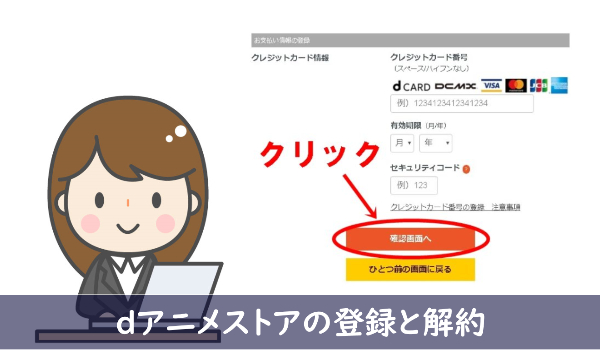


コメントを残す